BUYRUN ARKADAŞLAR XP KISAYOL TUŞLARI
Windows Sistemi Tuş Bileşimleri
F1: Yardım
CTRL+ESC: Başlat menüsünü aç
ALT+SEKME: Açık programlar arasında geçiş yap
ALT+F4: Programdan çık
ÜSTKRKT+DELETE: Öğeyi kalıcı olarak sil
Windows Programı Tuş Bileşimleri
CTRL+C: Kopyala
CTRL+X: Kes
CTRL+V: Yapıştır
CTRL+Z: Geri al
CTRL+B: Kalın
CTRL+U: Altı çizili
CTRL+I: İtalik
Kabuk Nesneleri için Fare Tıklatması/Klavye Değiştirici Bileşimleri
ÜSTKRKT+sağ tıklatma: Alternatif komutları içeren kısayol menüsünü görüntüler
ÜSTKRKT+çift tıklatma: Diğer varsayılan komutu çalıştırır (menüdeki ikinci öğe)
ALT+çift tıklatma: Özellikleri görüntüler
ÜSTKRKT+DELETE: Öğeyi Geri Dönüşüm Kutusu'na yerleştirmeden hemen siler
Yalnızca Klavyeye Yönelik Genel Komutlar
F1: Windows Yardım'ı başlatır
F10: Menü çubuğu seçeneklerini etkinleştirir
ÜSTKRKT+F10 Seçilen öğeye ilişkin kısayol menüsünü açar (nesneyi sağ tıklatmayla aynıdır)
CTRL+ESC: Başlat menüsünü açar (öğe seçmek için OK tuşlarını kullanın)
CTRL+ESC veya ESC: Başlat düğmesini seçer (görev çubuğunu seçmek için SEKME tuşuna veya içerik menüsü için ÜSTKRKT+F10 tuşlarına basın)
ALT+AŞAĞI OK: Açılır bir liste kutusu açar
ALT+SEKME: Başka bir çalışan programa geçer (görev geçişi penceresini görüntülemek için ALT tuşunu basılı tutarken SEKME tuşuna da basın)
ÜSTKRKT: Otomatik çalıştırma özelliğini atlamak için CD-ROM'u takarken ÜSTKRKT tuşuna basın ve basılı tutun
ALT+ARA ÇUBUĞU: Ana pencerenin Sistem menüsünü görüntüler (pencereyi Sistem menüsünden geri yükleyebilir, yeniden boyutlandırabilir, küçültebilir, ekranı kaplayacak şekilde büyütebilir veya kapatabilirsiniz )
ALT+- (ALT+tire): Çok Belgeli Arabirim (MDI) alt penceresinin Sistem menüsünü görüntüler (MDI alt penceresini Sistem menüsünden geri yükleyebilir, yeniden boyutlandırabilir, küçültebilir, ekranı kaplayacak şekilde büyütebilir veya kapatabilirsiniz )
CTRL+SEKME: Çok Belgeli Arabirim (MDI) programının sonraki alt penceresine geçer
ALT+menüdeki altı çizili harf: Menüyü açar
ALT+F4: Geçerli pencereyi kapatır
CTRL+F4: Çok Belgeli Arabirim (MDI) penceresini kapatır
ALT+F6: Aynı programdaki birden çok pencere arasında geçiş yapar (örneğin, Not Defteri'nin Bul iletişim kutusu görüntülendiğinde, ALT+F6 tuşlarına basmak Bul iletişim kutusuyla ana Not Defteri penceresi arasında geçiş yapar)
Kabuk Nesneleri ve Genel Klasör/Windows Gezgini Kısayolları
Seçili nesne için:
F2: Nesneyi yeniden adlandır
F3: Tüm dosyaları bul
CTRL+X: Kes
CTRL+C: Kopyala
CTRL+V: Yapıştır
ÜSTKRKT+DELETE: Öğeyi Geri Dönüşüm Kutusu'na taşımadan seçimi hemen sil
ALT+ENTER: Seçili nesnenin özelliklerini aç
Dosyayı Kopyalamak için
Dosyayı başka bir klasöre sürüklerken CTRL tuşunu basılı tutun.
Kısayol Oluşturmak için
Dosyayı masaüstüne veya klasöre sürüklerken CTRL+ÜSTKRKT tuşlarını basılı tutun.
Genel Klasör/Kısayol Denetimi
F4: Başka Klasöre Git kutusunu seçer ve kutudaki girdileri aşağı taşır (araç çubuğu Windows Gezgini'nde etkinse)
F5: Geçerli pencereyi yeniler.
F6: Windows Gezgini'ndeki bölmeler arasında hareket eder
CTRL+G: Klasöre Git aracını açar (Yalnızca Windows 95 Windows Gezgini'nde)
CTRL+Z: Son komutu geri alır
CTRL+A: Geçerli penceredeki tüm öğeleri seçer
GERİ: Üst klasöre geçer
ÜSTKRKT+tıklatma+Kapat düğmesi: Klasörler için, geçerli klasörü ve tüm üst klasörleri kapatır
Windows Gezgini Ağaç Denetimi
Sayısal Tuş Takımı *: Geçerli seçimin altındaki her şeyi genişletir
Sayısal Tuş Takımı +: Geçerli seçimi genişletir
Sayısal Tuş Takımı -: Geçerli seçimi daraltır.
SAĞ OK: Geçerli seçimi, genişletilmediyse genişletir, tersi durumda ilk alt öğeye gider
SOL OK: Geçerli seçimi, genişletildiyse daraltır, tersi durumda ana öğeye gider
Özellikler Denetimi
CTRL+SEKME/CTRL+ÜSTKRKT+SEKME: Özellik sekmelerinde hareket eder
Erişilebilirlik Kısayolları
ÜSTKRKT tuşuna beş kez basın: Yapışkan Tuşlar'ı açar ve kapatır
ÜSTKRKT tuşunu sekiz saniye süresince basılı tutun: Filtre Tuşları'nı açar ve kapatır
NUM LOCK tuşunu beş saniye süresince basılı tutun: Geçiş Tuşları'nı açar ve kapatır
Sol ALT+sol ÜSTKRKT+NUM LOCK: Fare Tuşları'nı açar ve kapatır
Sol ALT+sol ÜSTKRKT+PRINT SCREEN: Yüksek karşıtlığı açar ve kapatır
Microsoft Natural Keyboard Tuşları
Windows Logosu: Başlat menüsü
Windows Logosu+R: Çalıştır iletişim kutusu
Windows Logosu+M: Tümünü küçült
ÜSTKRKT+Windows Logosu+M: Tümünü küçültmeyi geri al
Windows Logosu+F1: Yardım
Windows Logosu+E: Windows Gezgini
Windows Logosu+F: Dosya veya klasörleri bul
Windows Logosu+D: Tüm açık pencereleri küçültür ve masaüstünü görüntüler
CTRL+Windows Logosu+F: Bilgisayar bul
CTRL+Windows Logosu+SEKME: Odağı Başlat'tan Hızlı Başlat araç çubuğuna, sistem tepsisine geçirir (odağı Hızlı Başlat araç çubuğu ve sistem tepsisindeki öğelere geçirmek için SAĞ OK veya SOL OK tuşlarını kullanın)
Windows Logosu+SEKME: Görev çubuğu düğmeleri arasında gezer
Windows Logosu+Break: Sistem Özellikleri iletişim kutusu
Uygulama tuşu: Seçilen öğenin kısayol menüsünü görüntüler
Microsoft Natural Keyboard ve IntelliType Yazılımı Yüklü
Windows Logosu+L: Windows oturumunu kapatır
Windows Logosu+P: Yazdırma Yöneticisi'ni başlatır
Windows Logosu+C: Denetim Masası'nı açar
Windows Logosu+V: Pano'yu başlatır
Windows Logosu+K: Klavye Özellikleri iletişim kutusunu açar
Windows Logosu+I: Fare Özellikleri iletişim kutusunu açar
Windows Logosu+A: Erişilebilirlik Seçenekleri'ni başlatır (yüklüyse)
Windows Logosu+ARA ÇUBUĞU: Microsoft IntelliType kısayol tuşlarını görüntüler
Windows Logosu+S: CAPS LOCK tuşunu açar ve kapatır
İletişim Kutusu Klavye Komutları
SEKME: İletişim kutusunda sonraki denetime git
ÜSTKRKT+SEKME: İletişim kutusunda önceki denetime git
ARA ÇUBUĞU: Geçerli denetim bir düğmeyse, bu işlem düğmeyi tıklatır. Geçerli denetim onay kutusuysa, bu işlem onay kutusu durumunu değiştirir. Geçerli denetim bir seçenekse, bu işlem seçeneği belirler.
ENTER: Seçili düğmeyi (çevresi çizili düğme) tıklatma işlemine denktir
ESC: İptal düğmesini tıklatma işlemine denktir
ALT+iletişim kutusu öğesindeki altı çizili harf: Karşılık gelen öğeye git





 Alıntı
Alıntı  Cevapla
Cevapla
 Konu: WİNDOWS XP KISA YOL TUŞLARI
Konu: WİNDOWS XP KISA YOL TUŞLARI


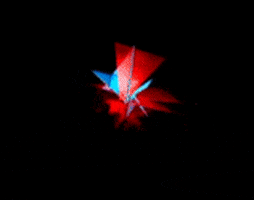
 Alıntı
Alıntı  Cevapla
Cevapla
 Gönderim Zamanı: 03.Aralik.2005 Saat 18:00
Gönderim Zamanı: 03.Aralik.2005 Saat 18:00

